
Yapışkan tuşlar, kullanmanızı sağlayan temiz bir erişim özelliğidir. Klavye kısayolları Bir kerede bir seferde bir seferde bir tuşa basarak. Özelliği kullanarak bitirdikten sonra, kapatmanın birkaç yolu vardır.
Yapışkan tuşları bir klavye kısayolu ile kapatın
Yapışkan tuşları kapatmanın en basit yolu, klavye kısayoluyla birliktedir. Bu klavye kısayolu, kullanabileceğiniz birkaç tuş kombinasyonu olan çoğu klavye kısayolundan farklıdır.
Bir yol, Shift tuşuna beş kez basmaktır. Bu aynı zamanda nasıl başlamak için yapışkan tuşları açarsınız. Aynı zamanda onu devre dışı bırakır.
Başka bir yolu, bu tuşlardan ikisini aynı anda bastırmaktır: CTRL, ALT, Vardiya veya Windows tuşu. Bu tuşların herhangi bir kombinasyonuna basmak, yapılması gereken seçeneğin ayarlar menüsünde etkinleştirilmesi şartıyla (varsayılan olarak etkindir).
Çalışmıyorsa, Windows arama çubuğunda "Erişim Kolaylığı" yazın. Arama sonuçlarındaki "Erişim Klavye Ayarlarının Kolaylığı" üzerine tıklayın.

Klavye Ayarları penceresi görünecektir. Yapışkan tuşları grubunda, "Aynı anda iki anahtarın basıldığında yapışkan tuşları kapattığında" kutusunun işaretlendiğinden emin olun.
Not: Bu seçenek yalnızca yapışkan tuşlar açık ise, yalnızca Ayarlar menüsünde görünecektir. Yapışkan tuşlar zaten devre dışı bırakılırsa, göremezsiniz.

Klavye kısayolu şimdi işe yarayacak.
Ayarlar menüsünden yapışkan tuşları kapatın
Ayarlar menüsündeki seçeneği devre dışı bırakarak yapışkan tuşları kapatabilirsiniz. İlk önce, Windows Arama çubuğunda "Erişim Kolaylığı" yazın ve ardından Arama sonuçlarındaki "Erişim Klavye Ayarlarının Kolaylığı" nı tıklatın.

Klavye Ayarları penceresi görünecektir. "Yapışkan tuşları Kullan" grubundaki "Klavye Kısayolları" seçeneği altındaki "Kapalı" konumuna kaydırıcıyı değiştirin.

Yapışkan tuşlar işlevi şimdi kapatıldı.
Yapışkan tuşları kontrol panelinden kapatın
Ayrıca yapışkan tuşları da devre dışı bırakabilirsiniz. Kontrol Paneli . Yapışkan tuşlar açıldığında, bir simge görünecektir. Sistem tepsisi . Yapışkan tuşları simgesine çift tıklayın (altındaki üç küçük dikdörtgen olan büyük beyaz dikdörtgen).
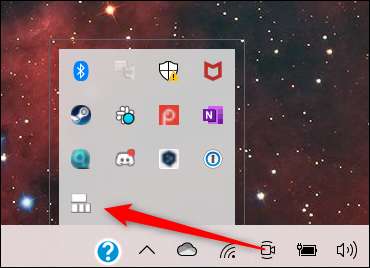
Bu, "Yapışkan tuşları ayarlama" ayarları sayfasını kontrol panelinde açacaktır. Bu sayfanın en üstünde, "yapışkan tuşları aç" seçeneğini bulacaksınız. Kapatmak için bu seçeneğin yanındaki kutunun işaretini kaldırın.
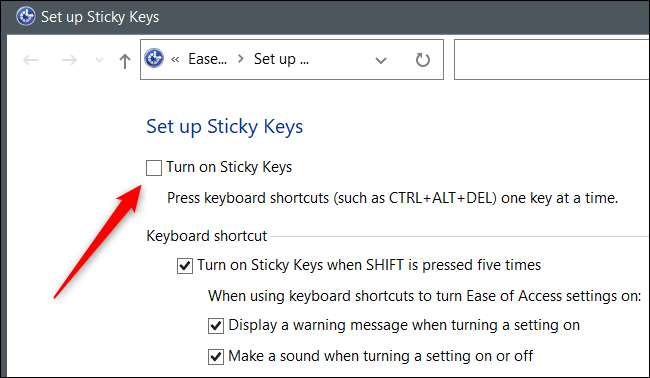
Sonra, pencerenin sağ alt köşesinde "Uygula" ı tıklayın.
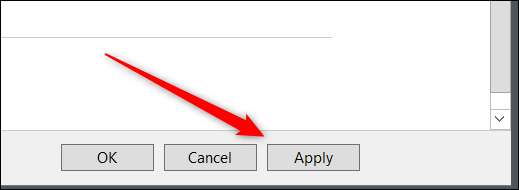
Yapışkan tuşlar şimdi devre dışı.
Yapışkan tuşları kullanarak biraz zaman geçirdikten sonra, sizin için gerçekten olmadığına karar verebilirsin - ancak bir oyun oynuyorsanız, örneğin bir oyun oynuyorsanız, Beş Kez tuşlarına basarsanız, pop-up hala görünebilir. Endişelenme olsa da. Yapabilirsiniz Yapışkan tuşların bildiriminin görünmesini önleyin , fazla!
İLGİLİ: Tahriş edici yapışkan / filtre tuşları açılır pencerelerini devre dışı bırakın







